Créer et modifier une page vitrine
Créez facilement une page vitrine sur Vivlab. Choisissez un titre clair, gérez la visibilité, l'emplacement et rédigez une description optimisée pour le SEO et les réseaux sociaux.

Les pages vitrines de votre site sont entièrement personnalisables grâce à notre éditeur intuitif et convivial. Vous pouvez choisir parmi une variété de modèles préconçus ou créer votre propre mise en page en ajoutant des éléments et en les organisant selon vos besoins.
Dans cet article, nous allons vous guider à travers les différentes étapes pour créer et personnaliser vos pages web en modifiant les informations générales, en ajoutant des sections et des éléments, et en organisant efficacement vos contenus.
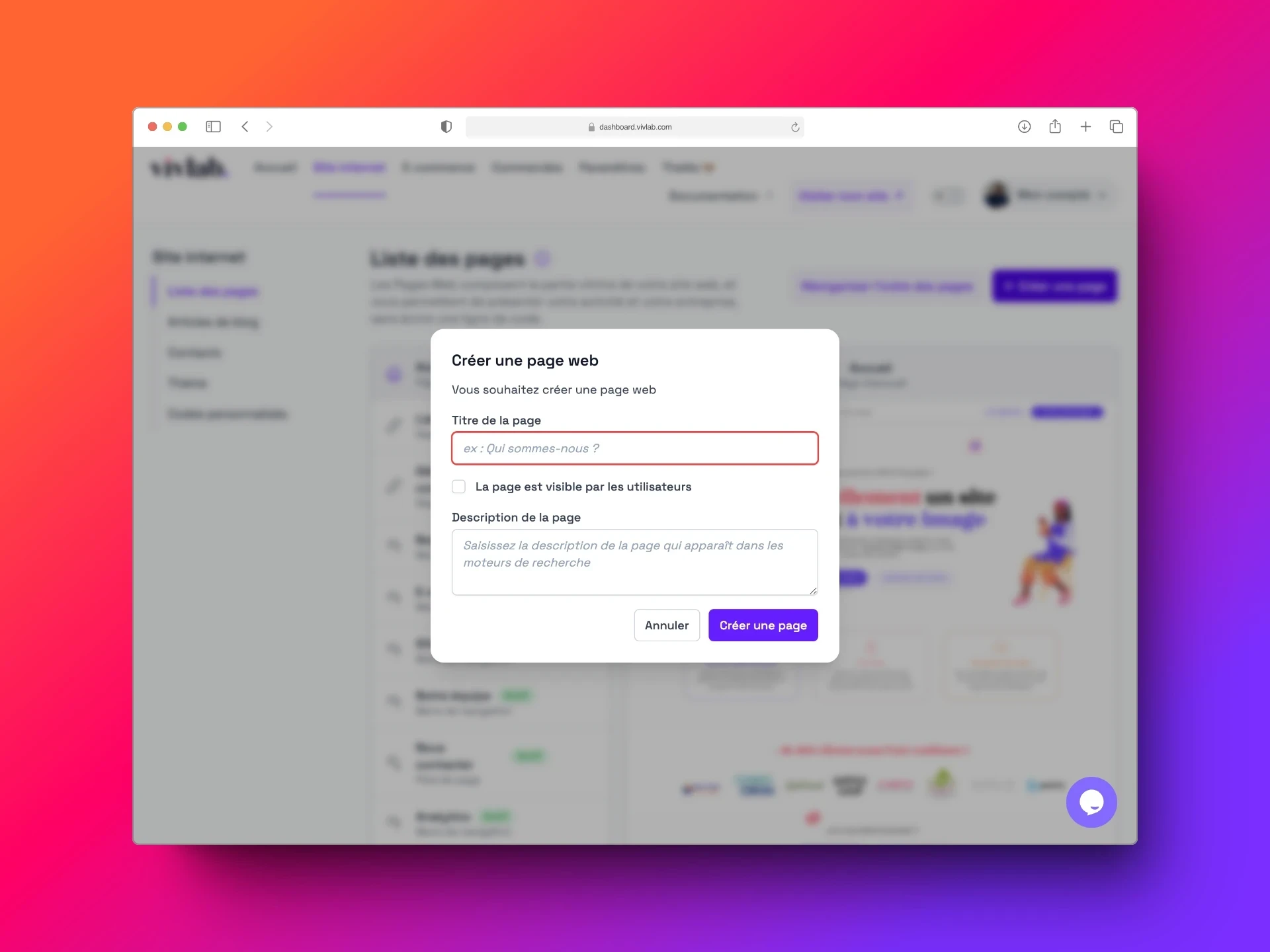
Créer une page Web
La création de votre première page est une étape importante dans le processus de création de votre site Web.
Suivez ces étapes pour créer une page Web :
Rendez-vous dans l’onglet Site internet > Liste des Pages Web.
Cliquez sur le bouton + Créer une page
Complétez les champs qui apparaissent.
Renseigner le titre de la page
Dans le champ Titre de la page, renseignez le nom de la page. Ce dernier doit être clair et court, car il apparaîtra aux endroits suivants :
Moteurs de recherche : lorsque la page apparaît dans les résultats du moteur de recherche, elle portera ce titre.
URL : l’URL de la page est générée grâce à son nom pour assurer la clarté des liens.
⚠️ Si vous changez le nom de la page, cela changera son URL et pourra donc impacter les liens utilisés sur votre site ou des pages extérieures. Vérifiez donc régulièrement vos boutons et liens.
Choisir la visibilité d’une page web
Vous pouvez modifier la visibilité d’une page web en décidant de cocher ou non la case “La page est visible par les utilisateurs” :
Case cochée = Page visible : la page web est disponible sur votre site et peut être référencée sur les moteurs de recherche.
Case non cochée = Page cachée : la page web n’est pas disponible sur votre site et ne peut être visitée, que ce soit depuis votre site ou les moteurs de recherche. Par défaut, les pages sont invisibles lors de leur création.
💡 Votre page sera longue à construire ? Cachez-la pendant sa construction afin de la dévoiler une fois qu’elle sera prête.
Renseigner une description de la page
Dans le champ Description de la page, renseignez une description synthétique d’environ deux lignes de la page. Cette description apparaît :
sur les moteurs de recherche (SEO), lorsque la page remonte dans les résultats.
sur les réseaux sociaux (Open-Graph), lorsque l’on partage le lien de la page, notamment sur Facebook et LinkedIn.
💡 Pour optimiser le référencement de la page et augmenter le taux de clics sur le lien, veillez à formuler des phrases claires, contenant les mots clés en lien avec le contenu de la page.
Ajouter une section
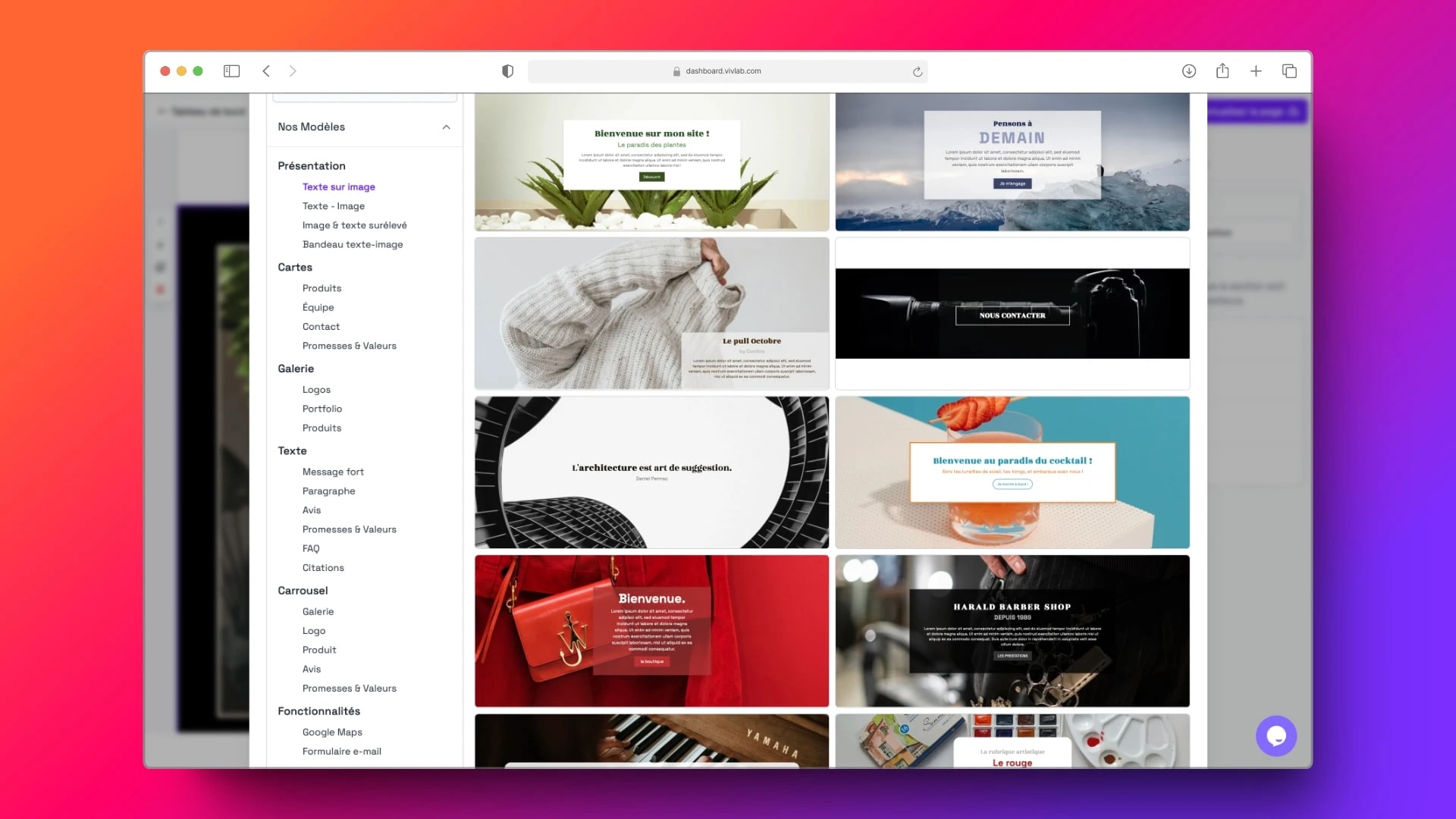
Tous les éléments sont répartis dans des sections, une section peut contenir plusieurs éléments.
Suivez ces étapes pour ajouter une section :
Rendez-vous dans l’onglet Site internet > Liste des Pages Web.
Entrez dans la page dans laquelle vous souhaitez ajouter une section dans la Liste des Pages Web.
Afin d’ajouter une section, il faut sélectionner une section déjà existante et cliquer sur Ajouter une section
À l’ajout d’une section, vous avez la possibilité de choisir parmi une multitude de composants, modèles et templates.
Organiser les sections
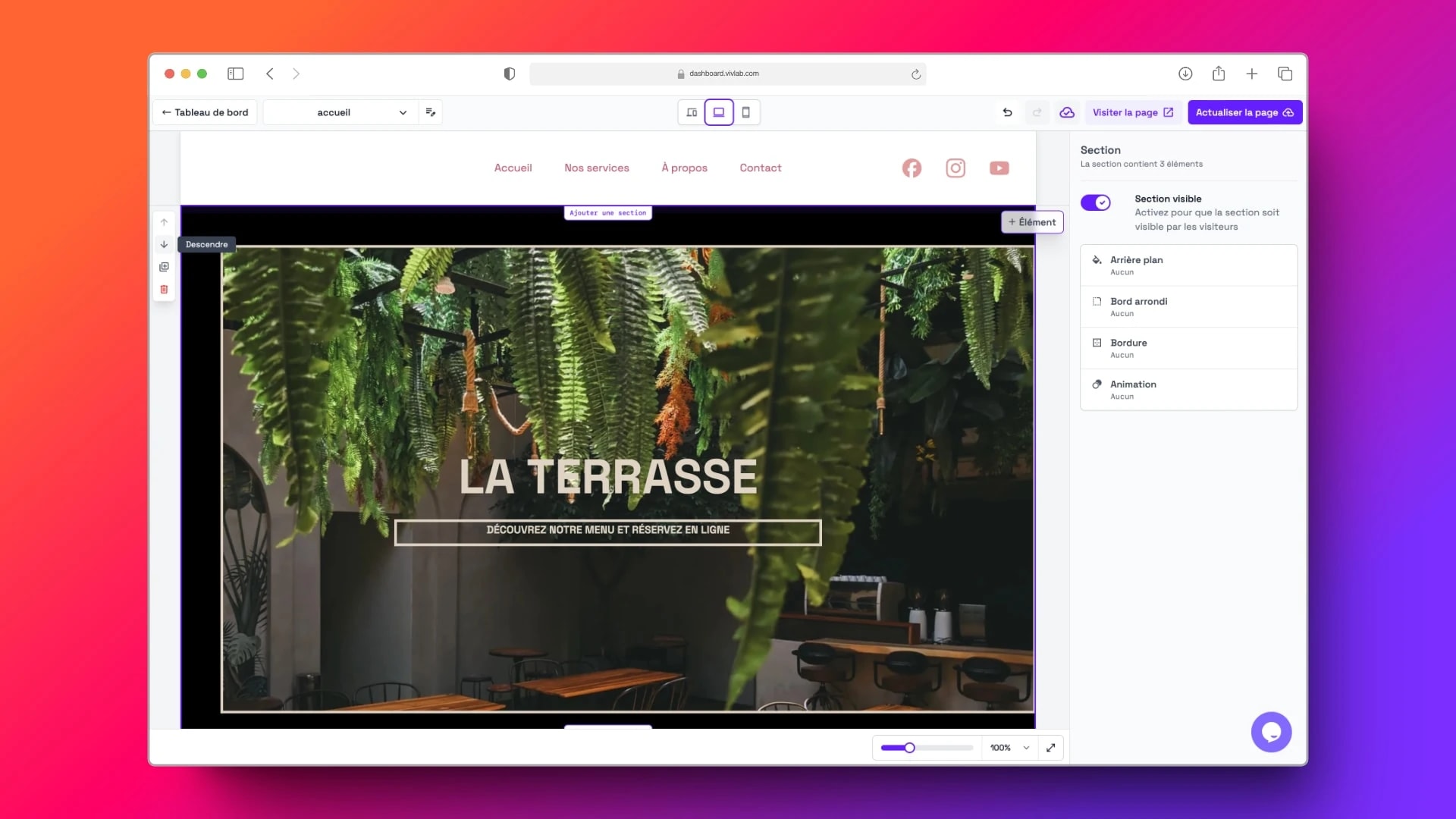
Une fois que vos éléments sont créés et ajoutés à vos sections, vous pouvez organiser vos sections à tout moment.
Suivez ces étapes pour organiser les sections :
Rendez-vous dans l’onglet Site internet > Liste des Pages Web.
Entrez dans la page dans laquelle vous souhaitez organiser vos sections dans la Liste des Pages Web.
Sélectionnez la section à déplacer.
En haut à gauche de la section, des flèches apparaissent afin de faire monter ou descendre la section.
Ajouter un élément
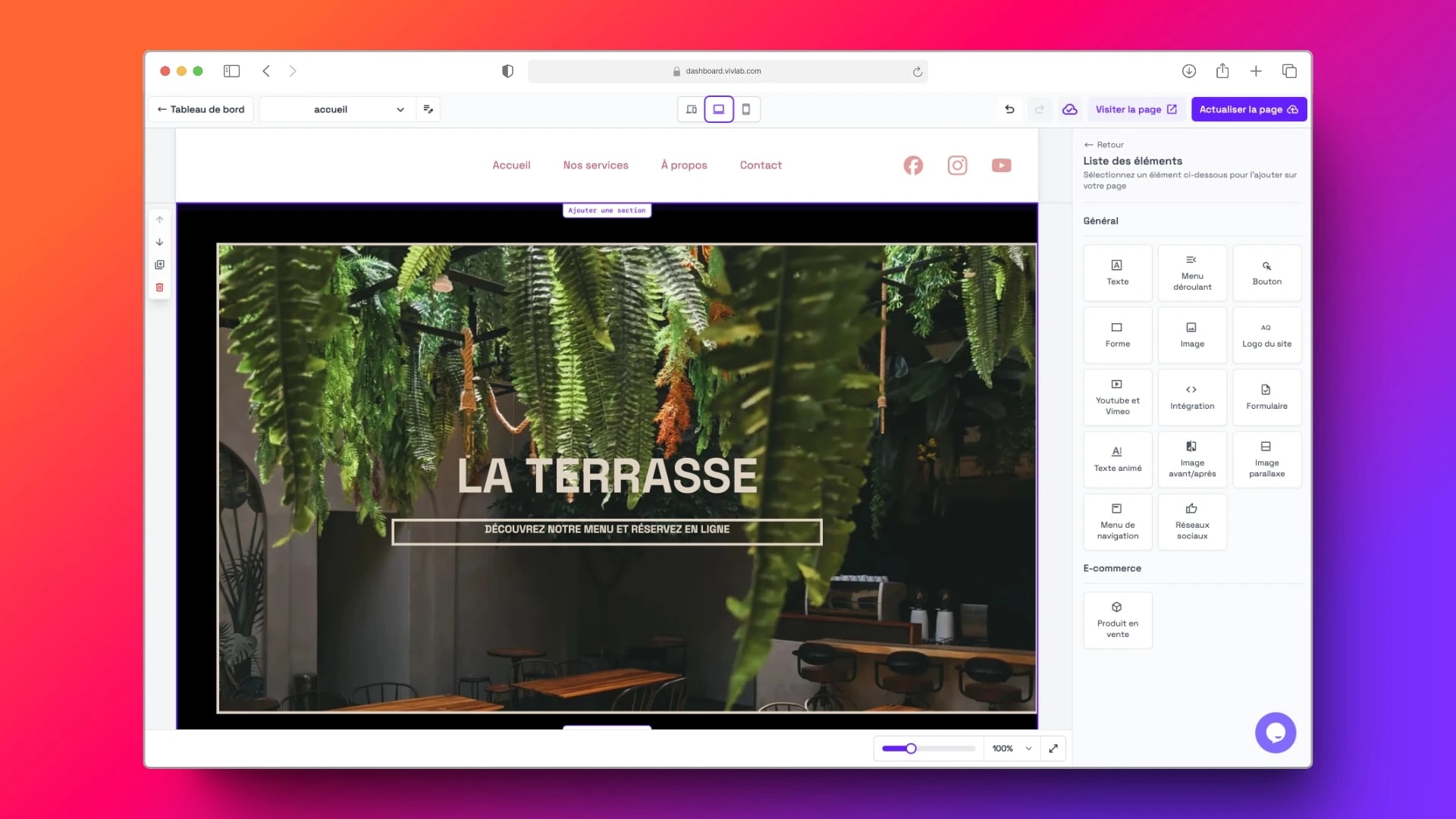
Dans le cadre de la personnalisation de vos sections, vous avez à votre disposition un vaste éventail d'éléments que vous pouvez ajouter, permettant ainsi une flexibilité et une diversité dans vos contenus.
Suivez ces étapes pour ajouter un élément :
Rendez-vous dans l’onglet Site internet > Liste des Pages Web.
Entrez dans la page dans laquelle vous souhaitez ajouter un élément dans la Liste des Pages Web.
Afin d’ajouter un élément, cliquez sur + élément en haut à gauche.
